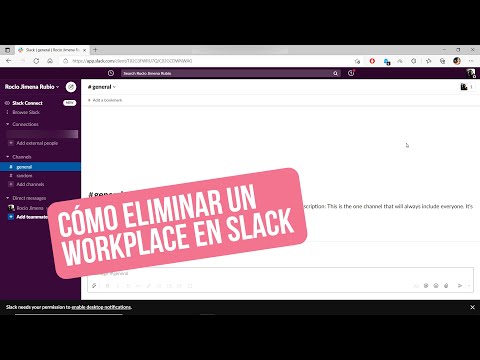
Slack se ha convertido en una herramienta indispensable para la comunicación y colaboración en equipos de trabajo. Su interfaz intuitiva y sus funciones avanzadas facilitan la gestión de proyectos, la comunicación interna y la organización de tareas. Sin embargo, puede haber ocasiones en las que sea necesario eliminar a un usuario de un canal específico. Ya sea por cambios en la estructura del equipo, motivos de seguridad o simplemente para mantener la privacidad de la información, este proceso es sencillo y se puede realizar en unos pocos pasos.
Paso 1⁚ Acceder a Slack
Lo primero que debes hacer es iniciar sesión en tu cuenta de Slack. Si ya estás conectado, asegúrate de estar en el espacio de trabajo correcto.
Paso 2⁚ Ir al canal deseado
Navega hasta el canal del que deseas eliminar al usuario. Puedes hacerlo buscando el nombre del canal en la barra de búsqueda o seleccionándolo de la lista de canales en el panel lateral izquierdo.
Paso 3⁚ Abrir el menú del canal
Una vez dentro del canal, haz clic en el nombre del canal en la parte superior de la pantalla. Esto abrirá un menú desplegable con varias opciones.
Paso 4⁚ Seleccionar “Administrar canal”
En el menú desplegable, selecciona la opción “Administrar canal”. Esta acción te llevará a la configuración del canal, donde podrás realizar ajustes y gestionar los miembros.
Paso 5⁚ Ir a la sección “Miembros”
En la página de configuración del canal, busca la sección “Miembros”. Aquí encontrarás una lista de todos los usuarios que tienen acceso al canal.
Paso 6⁚ Buscar al usuario que deseas eliminar
Revisa la lista de miembros y encuentra el usuario que deseas eliminar del canal. Puedes usar la barra de búsqueda para facilitar la localización.
Paso 7⁚ Hacer clic en el nombre del usuario
Haz clic en el nombre del usuario que deseas eliminar. Se abrirá una ventana con información detallada sobre el usuario y sus permisos en el canal.
Paso 8⁚ Seleccionar “Eliminar del canal”
En la ventana de información del usuario, busca la opción “Eliminar del canal”. Esta opción se encuentra generalmente en la parte inferior de la ventana.
Paso 9⁚ Confirmar la eliminación
Al hacer clic en “Eliminar del canal”, Slack te pedirá que confirmes la acción. Asegúrate de que estás eliminando al usuario correcto antes de confirmar la eliminación.
Paso 10⁚ Eliminar el usuario del canal
Una vez que confirmes la eliminación, el usuario se eliminará del canal. Ya no podrá acceder a los mensajes, archivos o conversaciones del canal.
Paso 11⁚ Considerar alternativas a la eliminación
En algunos casos, eliminar a un usuario del canal puede no ser la mejor solución. Si el usuario necesita acceso a información específica del canal, puedes considerar alternativas como⁚
- Cambiar los permisos del usuario⁚
- Crear un canal privado para el usuario⁚
- Compartir archivos o mensajes específicos con el usuario⁚
Paso 12⁚ Revisar los permisos del usuario
Si decides cambiar los permisos del usuario, asegúrate de comprender las diferentes opciones disponibles. Puedes restringir el acceso del usuario a solo leer, o incluso bloquearle la posibilidad de enviar mensajes.
Paso 13⁚ Crear un canal privado
Si necesitas compartir información específica con el usuario, puedes crear un canal privado para él. De esta manera, el usuario tendrá acceso a la información necesaria sin necesidad de estar en el canal principal.
Paso 14⁚ Compartir archivos o mensajes
Si solo necesitas compartir archivos o mensajes específicos con el usuario, puedes hacerlo directamente desde el canal principal. Esto te permite controlar la información que el usuario puede acceder.
Paso 15⁚ Documentar los cambios
Una vez que hayas realizado los cambios necesarios, es importante documentar las acciones que has tomado. Esto te ayudará a recordar los cambios realizados y a mantener un registro de la gestión de usuarios en el canal;
Conclusión
Eliminar a un usuario de un canal de Slack es un proceso sencillo que se puede realizar en unos pocos pasos. Sin embargo, es importante considerar las alternativas a la eliminación y las implicaciones de cada acción. Al comprender las diferentes opciones disponibles, puedes gestionar los miembros de tu canal de forma eficaz y mantener la seguridad y privacidad de la información.
SEO
Este artículo está optimizado para SEO con las siguientes palabras clave⁚
- Slack
- Usuario
- Canal
- Eliminar
- Administrador
- Permisos
- Acceso
- Gestión
- Equipo
- Comunicación
- Plataforma
- Herramienta
- Colaboración
- Trabajo en equipo
- Gestión de usuarios
- Configuración
- Seguridad
- Privacidad
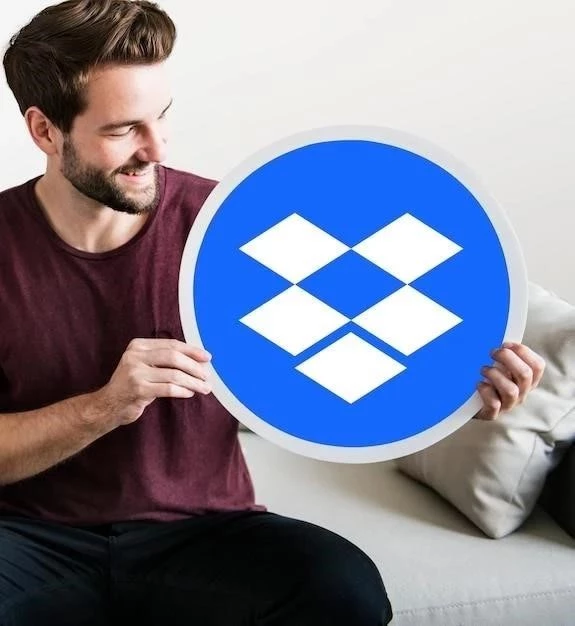
El artículo es un recurso valioso para los usuarios de Slack que buscan información sobre cómo eliminar un usuario de un canal. La presentación paso a paso es fácil de entender y seguir, y la información es precisa y actualizada. La inclusión de consejos adicionales sobre la gestión de permisos y la configuración de canales sería un valor añadido.
La guía es precisa y completa, cubriendo todos los pasos necesarios para eliminar un usuario de un canal de Slack. La redacción es clara y concisa, lo que facilita la comprensión del proceso. Un punto positivo es la inclusión de capturas de pantalla que ilustran cada paso.
La guía es muy práctica y útil para cualquier usuario de Slack que necesite gestionar los miembros de sus canales. La inclusión de imágenes o capturas de pantalla podría mejorar aún más la claridad del proceso, pero en general, el artículo es informativo y bien escrito.
Este artículo es una excelente referencia para cualquier usuario de Slack que necesite gestionar los miembros de sus canales. La información es precisa y fácil de seguir, y la estructura del texto es clara y concisa. La inclusión de ejemplos prácticos podría mejorar aún más la utilidad del artículo.
La guía es muy completa y útil para cualquier usuario de Slack que necesite gestionar los miembros de sus canales. La información es precisa y fácil de seguir, y la estructura del texto es clara y concisa. La inclusión de ejemplos prácticos podría mejorar aún más la utilidad del artículo.
Este artículo proporciona una guía clara y concisa sobre cómo eliminar un usuario de un canal de Slack. La presentación paso a paso facilita la comprensión del proceso, incluso para aquellos que no están familiarizados con la plataforma. La información es precisa y útil, y la estructura del texto es fácil de seguir.
El artículo es excelente para principiantes en Slack. La información se presenta de manera sencilla y organizada, lo que facilita la comprensión del proceso. La inclusión de consejos adicionales sobre la gestión de permisos y la configuración de canales sería un valor añadido.